縦書きと文字の角度
Excel VBA を使ってセル内の文字の向きを設定する方法について解説します。縦書きにしたり角度を指定することができます。
(Last modified: )
目次
縦書きと文字の角度
文字の向きは縦書きにする設定と、横書きのまま角度を設定する方法がありますが、どちらもRangeオブジェクトの「Orientation」プロパティで設定します。
Dim range1 As Range
Set range1 = Range("A1:B2")
range1.Orientation = 45
縦書きにする場合には「Orientation」プロパティに「xlVertical」を設定します。横書きにする場合は「xlHorizontal」という定数も用意されていますが、代わりに角度を指定しても構いません。
角度は「-90」から「90」までの範囲で角度を指定します。「-90」の場合には文字の先頭が一番上になります。「90」の場合には文字の先頭が一番下になります。角度「0」がデフォルトの状態です。
サンプルプログラム
では簡単なサンプルで試してみましょう。
Sub テスト()
Range("A2:D2").Value = "日本語"
Range("A2").Orientation = -90
Range("B2").Orientation = 0
Range("C2").Orientation = 90
Range("D2").Orientation = xlVertical
End Sub
上記マクロを実行すると次のようになります。
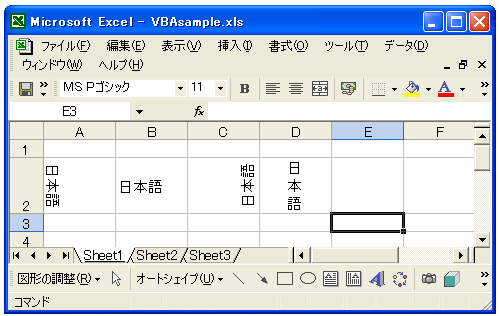
-- --
Excel VBA を使ってセル内の文字の向きを設定する方法について解説しました。
( Written by Tatsuo Ikura )

著者 / TATSUO IKURA
これから IT 関連の知識を学ばれる方を対象に、色々な言語でのプログラミング方法や関連する技術、開発環境構築などに関する解説サイトを運営しています。